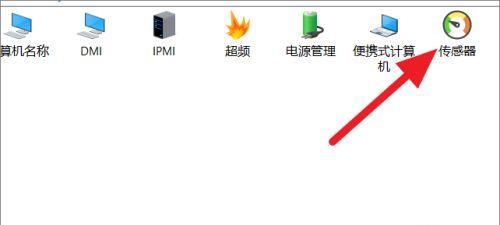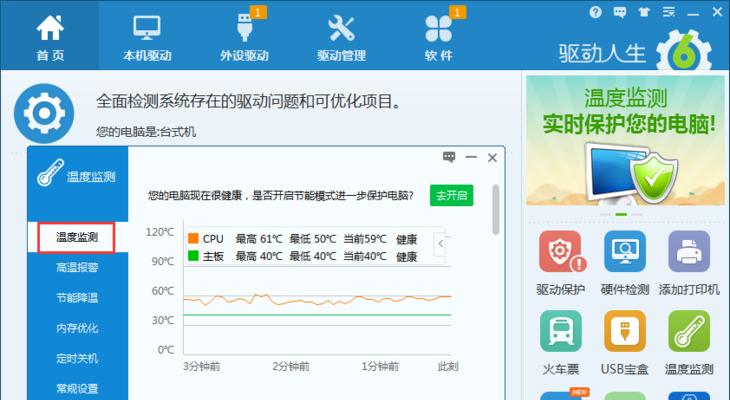硬件温度如何监控?监控硬件温度的有效方法是什么?
硬件温度监控是确保计算机性能和稳定性的重要手段。在高负荷运行时,硬件温度的升高可能会导致系统降频、不稳定甚至损坏。掌握有效的硬件温度监控方法显得尤为重要。本文将介绍几种监控硬件温度的实用方法,并提供详细的步骤指导,帮助您轻松掌握硬件温度的监控技术。
硬件温度监控的重要性
在开始之前,先了解一下为什么我们要监控硬件温度。温度监控对于以下情况尤其重要:
预防硬件损坏:过高的温度可能会导致硬件部件损坏,监控温度可以预防这种情况发生。
提升系统稳定性:定期检查硬件温度,可以提前发现潜在问题,从而保证系统稳定运行。
优化性能:合理控制硬件温度,可以帮助电脑保持最佳性能状态。

使用硬件监控软件
最直接和普遍的方法是使用硬件监控软件。这些软件可以安装在操作系统上,实时监控硬件温度。以下是几个常见的硬件温度监控软件:
SpeedFan
SpeedFan是一款功能强大的硬件监控工具。它不仅可以监控温度,还能调整风扇速度,甚至可以用来控制硬盘的读写速度。
使用步骤:
1.下载并安装SpeedFan。
2.打开SpeedFan,软件会自动检测并显示你的硬件信息。
3.在“温度”标签页下,你可以查看各主要硬件的温度情况。
4.如果你的硬件支持风扇速度调整,你还可以在“风扇”标签页下进行设置。
HWMonitor
HWMonitor是一款简洁的硬件监控工具,它可以提供详细的硬件温度信息,包括CPU、GPU、硬盘等。
使用步骤:
1.下载并安装HWMonitor。
2.运行程序后,界面会显示当前各硬件的温度信息。
3.HWMonitor还提供了历史数据记录功能,方便用户分析温度变化趋势。
MSIAfterburner
如果你使用的是MSI显卡,或者想要一个多功能的硬件监控软件,MSIAfterburner是一个不错的选择。
使用步骤:
1.下载并安装MSIAfterburner。
2.安装时选择“监控”选项,以便软件能够显示温度信息。
3.启动后,在系统托盘中找到图标,右键点击打开详细界面。
4.在“监控”标签页下,你可以看到显卡以及CPU的温度信息。

系统自带监控功能
除了专门的硬件监控软件,一些操作系统也内置了硬件监控的功能。
Windows系统
Windows自带的性能监视器可以用来查看硬件温度。
使用步骤:
1.按下`Win+R`键打开运行窗口,输入`perfmon.msc`并回车。
2.在打开的性能监视器中,选择“数据收集器集”。
3.导航到“用户定义”,右键点击创建新的数据收集器集。
4.按照向导设置数据收集器,选择需要监控的硬件温度。
5.完成设置后,系统会定期收集硬件温度数据,可以在“报告”中查看。
Linux系统
在Linux中,可以使用命令行工具如`lm-sensors`来监控硬件温度。
使用步骤:
1.打开终端,输入命令`sudoapt-getinstalllm-sensors`(基于Debian/Ubuntu系统)。
2.安装完成后,运行`sensors-detect`进行配置。
3.配置完成后,输入`sensors`命令查看当前硬件温度信息。

硬件温度监控的最佳实践
为了有效监控硬件温度,以下是一些最佳实践建议:
定期检查:定期使用监控软件检查硬件温度,尤其是在高负载时。
设置温度阈值:根据硬件规格,设置合理的温度阈值警告,及时响应异常。
保持散热系统良好:确保散热系统(如散热片、风扇)的清洁和高效工作。
更新驱动和BIOS:保持硬件驱动和BIOS更新,以获得最佳性能和稳定性。
常见问题解答
Q1:硬件温度过高会导致什么问题?
A:硬件温度过高可能导致系统降频、性能下降,严重的还可能导致硬件损坏。
Q2:如何降低硬件温度?
A:可以通过清理散热系统、增加散热器、使用更好的散热材料、调整风扇速度或降低环境温度来降低硬件温度。
Q3:硬件温度多少是安全的?
A:不同的硬件有不同的安全温度范围。通常CPU在70°C以下、GPU在80°C以下被认为是安全的,但最好参考各自硬件的规格书。
综上所述
硬件温度监控对于保护计算机硬件和维持系统稳定性至关重要。通过使用专业软件和系统自带功能,用户可以轻松实现硬件温度的实时监控。同时,配合最佳实践和维护建议,能够有效预防和解决过热问题,确保计算机长期稳定运行。
版权声明:本文内容由互联网用户自发贡献,该文观点仅代表作者本人。本站仅提供信息存储空间服务,不拥有所有权,不承担相关法律责任。如发现本站有涉嫌抄袭侵权/违法违规的内容, 请发送邮件至 3561739510@qq.com 举报,一经查实,本站将立刻删除。
- 上一篇: 屏幕亮度无法调节怎么办?如何进行设置?
- 下一篇: 微信转账记录能删除吗?删除后如何恢复?
- 站长推荐
- 热门tag
- 标签列表